Así es cómo funciona Picture in Picture en la beta de iOS 14

Con la llegada de iOS 14 ha llegado también el modo Picture in Picture a nuestro iPhone. Gracias a este podemos, por ejemplo, ver un vídeo de YouTube mientras estamos en Twitter o tener una llamada FaceTime mientras leemos un libro. El sistema es muy similar al que ya conocemos del iPad, pero tiene algunos detalles interesantes.
Cómo entrar en el modo PiP
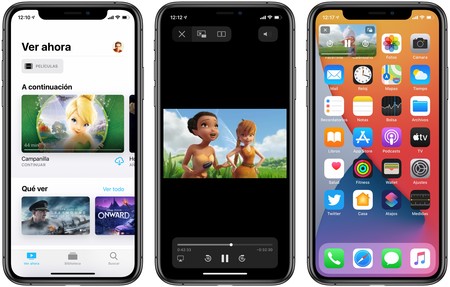
Utilizar el modo Imagen dentro de Imagen, Picture in Picture o PiP es de lo más sencillo. Lo primero que necesitamos es un vídeo en reproducción. En este caso lo haremos con una película en la app TV, los pasos son los siguientes:
- Abrimos la app TV en nuestro iPhone.
- Reproducimos una película o serie de Apple TV+ o que hayamos comprado.
- Una vez la reproducción esté en marcha simplemente salimos de la app como lo haríamos normalmente.
Veremos que de forma automática aparece el vídeo en la parte superior de la pantalla, flotando encima del resto de información. Como método alternativo podemos, en el paso 3, utilizar el botón de PiP que se encuentra inmediatamente a la derecha del botón de cerrar. Ahora que tenemos la reproducción en PiP tenemos varias opciones.
Cómo cambiar el tamaño y ubicación de la ventana
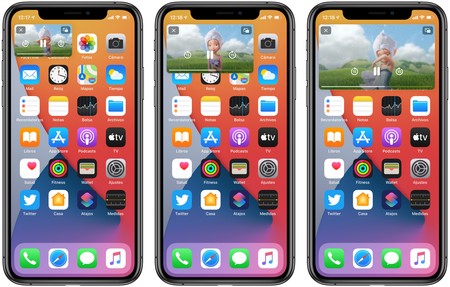
Podemos cambiar el tamaño y la ubicación de la reproducción. Para hacerlo simplemente pellizcaremos con dos dedos encima de la ventana de reproducción. Podemos elegir entre tres tamaños. También podemos alternar entre tamaños pulsando dos veces sobre la ventana de reproducción, así alternaremos entre pequeño, medio, grande, medio, pequeño y sucesivamente.

Para desplazar la ventana de reproducción simplemente la arrastramos en la posición deseada, en el caso del tamaño grande, que ocupa de extremo a extremo de la pantalla, solo podemos elegir entre arriba o abajo, mientras, en el tamaño medio o pequeño podemos elegir entre las cuatro esquinas.
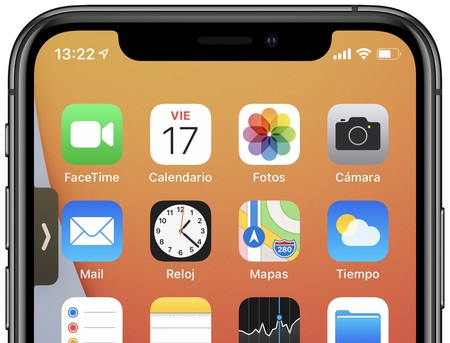
Por último podemos arrastrar el vídeo al extremo derecho o izquierdo de la pantalla para que se minimice ahí y, aunque no lo veamos, continue la reproducción del audio.
Cómo controlar la reproducción
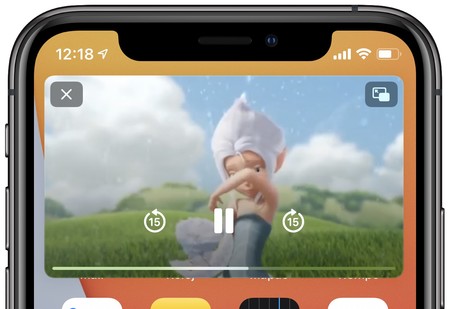
En el caso de una reproducción de vídeo tenemos varias opciones para interactuar con ella: podemos pausar y reanudarla, podemos avanzarla y también retrocederla. En el caso de una llamada FaceTime, por ejemplo, solo podemos cerrar salir del modo PiP con el botón arriba a la izquierda, o volver a pantalla completa con el botón arriba a la derecha. En la película que estamos viendo tenemos las cinco opciones. Para utilizarlas basta con que demos un ligero toque en la ventana de reproducción para que aparezcan.
Así de fácil. Sin duda la función de PiP en un iPhone, aunque no disfrute del tamaño de una pantalla de iPad, es de gran utilidad, ya que no nos obliga a detener ninguna reproducción o llamada para poder realizar gestiones en nuestro iPhone.
-
La noticia Así es cómo funciona Picture in Picture en la beta de iOS 14 fue publicada originalmente en Applesfera por David Bernal Raspall .
Fuente: Applesfera
Enlace: Así es cómo funciona Picture in Picture en la beta de iOS 14

Comentarios
Publicar un comentario